
Älytelevisiot ovat yhä muokattavampia, joten ei ole yllättävää, että sovelluksia, kuten Google Chrome, asennetaan Sonyn älytelevisio
Älytelevisioiden avulla voit myös ladata ja asentaa pelejä ja sovelluksia älytelevisioon. Hyödynnä siis laitteen tarjoama tilaisuus ja pidä hauskaa kaikkien asennettavien pelien ja kanavien kanssa.
Itse asiassa muutama vuosi sitten tämä tuotemerkki sisälsi tietokoneidensa Android-käyttöjärjestelmän, jonka kautta sillä on Play-kauppa ja mahdollisuus käyttää Google-sovellukset Ei ongelmaa.
Ensimmäinen asia on tarkistaa, että sinulla on todella Android TV, jos on, sinun on vain noudatettava seuraavaa opasta.
Kuinka saan Google Chromen?
Vaikka on mainittu, että näissä laitteissa on oletusarvoisesti Android Store, todellisuudessa Chromea ei voida asentaa tällä tavoin Sonyn älytelevisioihin. Ennen kuin jatkat kaiken haluamasi lataamista, varmista, että sinulla on aiemmin ollut yhteys Wi-Fi-verkkoon
Miksi? Koska Se ei ole käytettävissä Android TV: lle esitetyissä sovelluksissaÄlä kuitenkaan anna tämän estää sinua.
Saadaksesi tämän käytännön selaimen, sinun on vain ladattava se Google Playsta, mutta ulkoisesti tietokoneen hakukoneella.
Ensinnäkin on tärkeää kirjautua kauppaan samalla tilillä, joka liittyy Sony-tuotemerkin Android TV: hen, jossa se toimii.
Tällä tavalla kauppaan pääsee tietokoneelta ja hakupalkin kautta sovelluksesta ”Google Chrome”, Ja siirry sitten selaimen omalle viralliselle sivulle.
Tämä tulee yritykseltä ”Vuoristonäköala”, Jos sinun on vahvistettava asia ennen jatkamista, mikä on aina suositeltavaa.
Seuraava asia on napsauttaa vihreää painiketta, joka merkitsee ”Asentaa”, Joten tiliin linkitettyjen laitteiden eri vaihtoehdot näkyvät.
Näistä valitaan tarkka laite, jolla on Android TV, samoin on painettava ”Asentaa” jatkaa.
Odotusaikojen ja ohjelman lataamisen päätyttyä TV-laite voidaan käynnistää uudelleen ja siten asentaa Google Chrome Sony Smart TV: ssä.
Sitä voidaan käyttää normaalisti, ja vaikka sitä ei ole suunniteltu tämän tyyppisille laitteille, siinä ei pitäisi olla ongelmia tai virheitä kehityksessä tai vastaavassa.
Toinen tapa saada Chrome Sony Smart TV: ssä
Jos jostain syystä edellä mainittua menettelyä ei voida suorittaa, sen saavuttamiseksi on olemassa toinen menetelmä, mutta tämä on hieman hankalampi.
Jos päätät jatkaa, sinun on ladattava kyseinen sovellus tietokoneelta. Mutta ensin tarvitaan kaksi muuta työkalua.
Nämä ovat ”Tiedoston komentaja”, Jota käytetään sovelluksen asentamiseen. JaSivulatauksen käynnistin”, Joka on käynnistysohjelma, jonka avulla voit käyttää selainta ilman ongelmia.
Nyt on syytä selvittää, että molemmat sovellukset kunnioittavat vakiintuneita käyttöoikeuksia, ovat turvallisia ja täysin luotettavia niitä käytettäessä.
Saatuasi nämä sovellukset Android TV: hen voit jatkaa Chromen asentamista Sony Smart TV: hen. Mille sinun on ladattava selain APK: na.
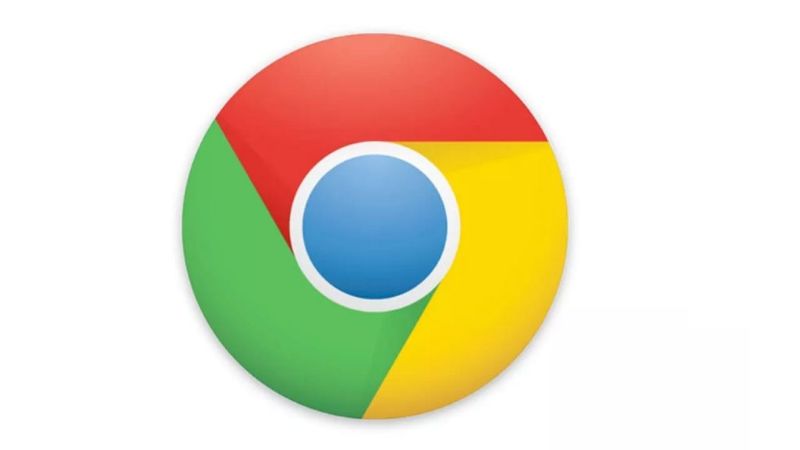
Sitten tämä tiedosto ladataan Google asema Älytelevisiossa synkronoituna suosittelemme sen sijoittamista koti- tai juurikansioon toimenpiteiden helpottamiseksi.
Heti sen jälkeen File Commander suoritetaan televisiossa ja Google Driven istunto aloitetaan, ja sitten selaimen APK löytyy.
Voit tehdä niin napsauttamalla sitä, jolloin komentaja kysyy, haluatko ladata sen. Lehdistö ”Hyväksyä”Onko seuraava askel.
Nyt se on valinnutAsentaa”Ja hyväksy tarvittavat oikeudet, jotta voit suorittaa toiminnon Google Playn ulkopuolisista ohjelmista.
Prosessin lopussa Chromea voidaan nyt käyttää Sony Smart TV: ssä, jossa on Android TV, ja sen toiminta on täysin riittävää.
Teknologian ansiosta voimme tänään tehdä kaiken mitä haluamme matkapuhelimestamme, jopa niin yksinkertaiseksi kuin käyttää niitä Smart TV: n kaukosäätimenä tai kopioimalla sen näyttöä, jotta voimme nähdä valokuvagallerian Smart TV: stä.